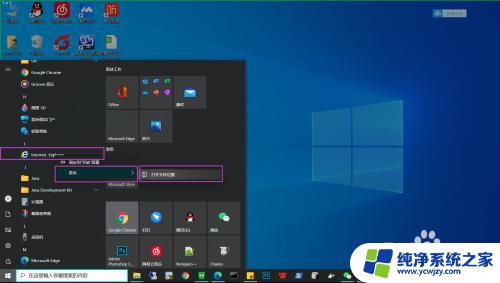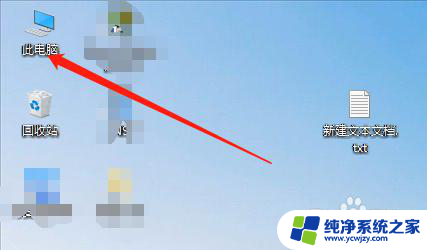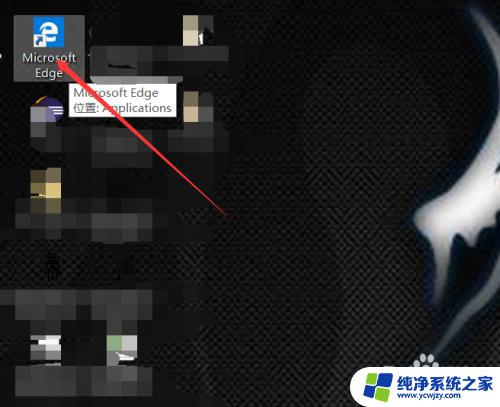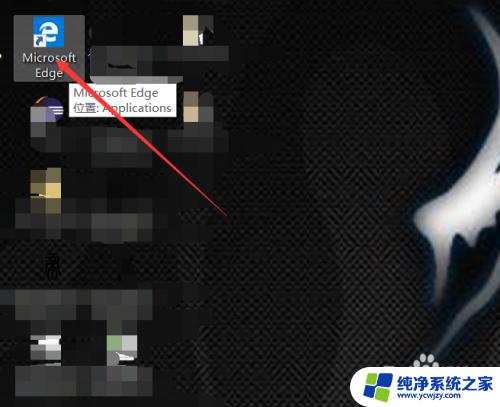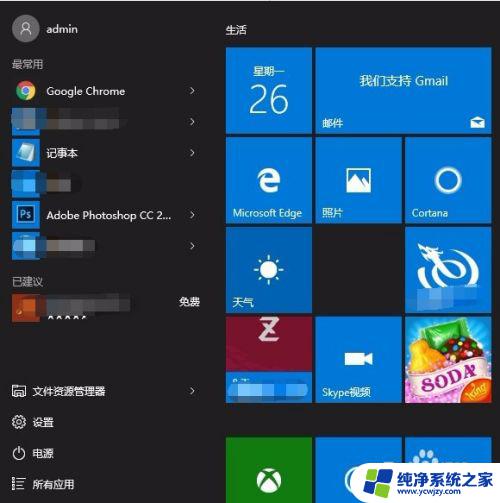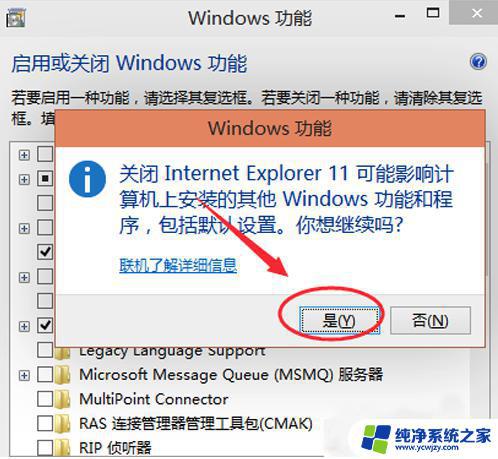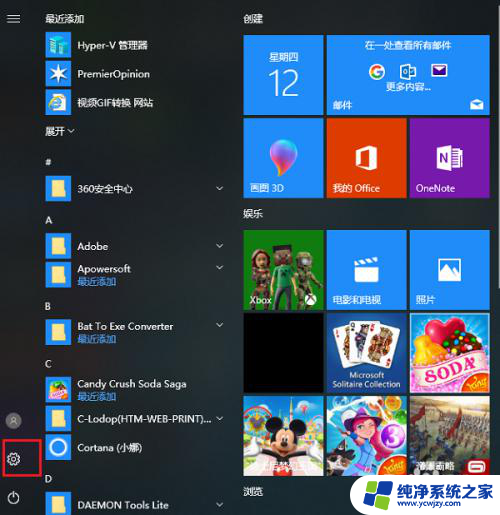win10专业版ie浏览器怎么打不开 win10系统无法打开ie浏览器的原因和解决方法
win10专业版ie浏览器怎么打不开,win10专业版ie浏览器无法打开的问题是很多用户都会遇到的困扰,而造成这一问题的原因也是多种多样的,有时可能是由于系统文件损坏或缺失,导致ie浏览器无法正常运行;有时可能是由于网络设置问题或者病毒攻击导致ie浏览器无法打开。针对这些问题,我们可以采取一些简单的解决方法来修复。本文将介绍win10专业版ie浏览器无法打开的常见原因,并提供一些有效的解决方法,帮助用户解决问题,恢复正常的浏览体验。
步骤如下:
1.点击桌面左下角,打开启动菜单,找到IE浏览器,单击鼠标右键,选择更多,打开文件位置
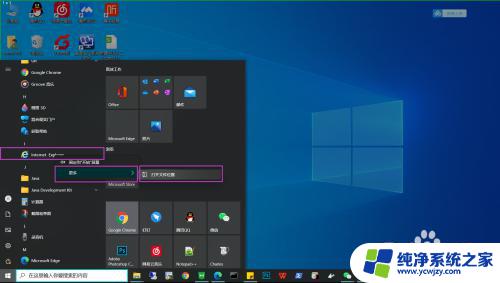
2.这个IE浏览器快捷方式就是指向Edge浏览器的,所以这个文件要替换为IE浏览器本身的快捷方式
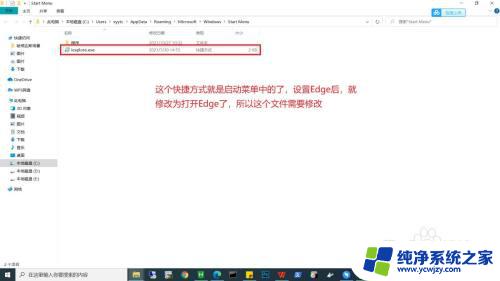
3.返回桌面,打开C盘。访问C:\Program Files\Internet Explorer,找到 iexplore.exe 文件

4.iexplore.exe 上边单击鼠标右键,依次点击 发送到——桌面快捷方式,这样就可以直接在桌面打开IE浏览器了(也可以创建快捷方式,然后复制到桌面)
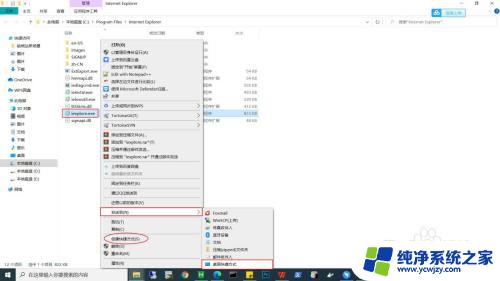
5.复制上边的快捷方式,替换前边启动菜单里边打开的IE快捷方式的文件。就可以从启动菜单打开IE浏览器了
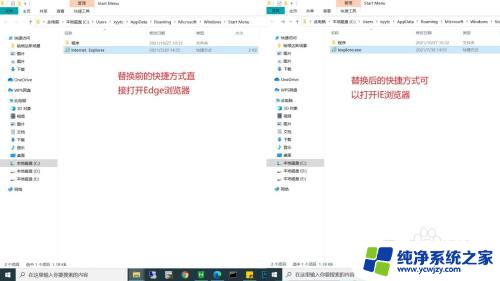
以上就是Win10专业版IE浏览器无法打开的全部内容,如果您需要,可以按照本文提供的步骤进行操作,希望这篇文章能够对您有所帮助。